Oglas
Prema Američko ministarstvo prometa, otprilike 10 posto svih kobnih sudara vozila uzrokovano je ometenom vožnjom - a 14 posto njih izravno je uzrokovano uporabom mobitela.
Uz ovakav rizik, rješenje poput Google Assistant-a moglo bi značajno smanjiti rizik od izazivanja nesreće zbog vašeg telefona.
CDC izvještava da ćete, ako vozite 55mph i skrenete pogled s ceste pet sekundi, iz bilo kojeg razloga prijeći udaljenost čitavog nogometnog igrališta. To je 360 stopa! Zadaci poput pretraživanja glazbe, provjere poruka ili čak upisivanja u kontakt za poziv uklonit će vaše oči s ceste duže od toga.
Razgovarat ćemo o tome kako vam Google Assistant može pomoći u rješavanju svih ometanja u kojima ljudi osjećaju potrebu da rade sa svojim telefonom tijekom vožnje.
1. Traženje i reprodukcija glazbe

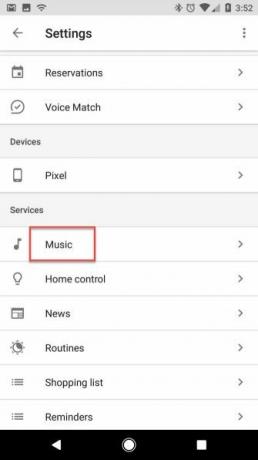
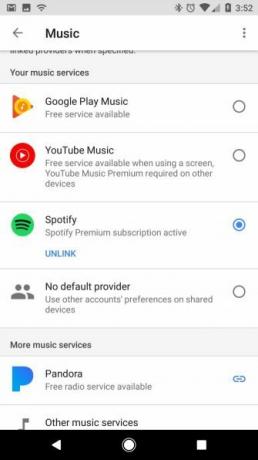
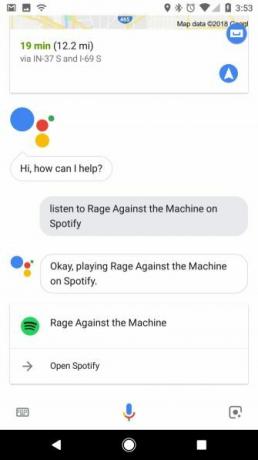
Ovih dana većina ljudi puštaju glazbu u automobilima sa svojih telefona Kako reproducirati glazbu s telefona do stereo sustavaŽelite reproducirati glazbu s telefona do stereo uređaja automobila? Ovdje su sve vaše mogućnosti i kako odabrati najbolji način za vas. Čitaj više
, a ne radio. Ali ako ikad tražio je glazbu na Spotifyju Spotify Streaming glazbe: neslužbeni vodičSpotify je najveći servis za streaming glazbe okolo. Ako niste sigurni kako ga koristiti, ovaj će vas vodič uputiti kroz uslugu, kao i ponuditi nekoliko krucijalnih gornjih savjeta. Čitaj više (ili Google Play glazba 7 najboljih značajki glazbe usluge Google PlayVrijedi li Google Play Music pokušati? Evo sedam najvažnijih značajki koje ćete pronaći u Googleovoj usluzi streaming glazbe. Čitaj više ), tada znate da uključuje uključivanje u pretraživanje i pregledavanje albuma i popisa za reprodukciju. To učiniti za vrijeme vožnje gotovo je nemoguće.Google Assistant postupak pokretanja pjesme čini jednostavnim poput postavljanja naglas. Sve što trebate učiniti kako biste ovo postigli jest postavljanje vaše omiljene glazbene usluge u Google Assistant:
- Pokrenite Google Assistant i dodirnite plavu ikonu ladice.
- Kliknite na tri točke izbornik gumb i odaberite postavke.
- Izaberi glazba, muzika
- Povežite svoju omiljenu glazbenu uslugu i postavite je kao zadanu.
To je sve što je potrebno. Sljedeći put kad želite slušati glazbu u svom automobilu, samo recite "OK Google, svirajte [izvođača, albuma, pjesme ili popis] „. Google Assistant upotrijebit će vašu zadanu glazbenu uslugu, ali možete je dodati "on Pandora" ili slično još.
Google Assistant automatski će pokrenuti aplikaciju i započeti reprodukciju tražene glazbe.
2. Provjera i slanje poruka

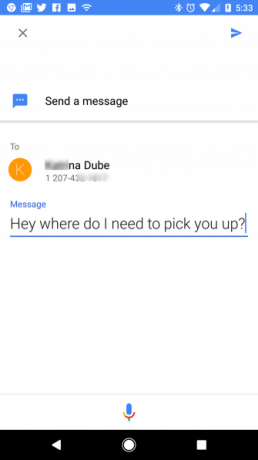

Upisivanje tekstualne poruke jedan je od najopasnijih načina za korištenje telefona tijekom vožnje. Obično vam je pažnja na tipkanje mnogo duže od pet sekundi.
Google Assistant izuzetno je jednostavno slanje SMS-a bilo kome na vašem popisu kontakata govoreći "OK Google, pošalji poruku [ime kontakta]".
Naziv kontakta o kojem govorite trebao bi odgovarati pojedinom kontaktu na vašem popisu kontakata. Ako postoji više ljudi s istim imenom, morat ćete dodirnuti ime koje želite, pa pokušajte pobrinite se da svi kontakti imaju različitu oznaku 10 lakih savjeta za spašavanje Google kontakata od zanemarivanjaGoogle kontakti su možda najmanje organizirani od svih Googleovih usluga koje koristimo. Većina nas to zanemaruje. Evo cjelovitog vodiča za proljetno čišćenje i organiziranje Google kontakata. Čitaj više .
Google Assistant će pozvati drugi prozor i tražiti da govorite svoju poruku. Tada ćete ga otkucati i poslati. Ne morate jednom pogledati telefon.
Također možete očitavati naglas pet najnovijih tekstualnih poruka. Samo recite: "OK Google, pokaži mi zadnje poruke." Google Assistant će vas provesti kroz takve poruke:
- Pomoćnik vam čita ime pošiljatelja i pita: "Želite li ga čuti, odgovoriti ili preskočiti?"
- Ako kažete "čujte", pomoćnik će vam pročitati tekstualnu poruku.
- Recite "odgovor" da biste odgovorili na vaš odgovor i poruka će se automatski poslati.
- Ako kažete "preskočite ga", pomoćnik će prijeći na sljedećeg pošiljatelja i ponoviti.
Dakle, kad sljedeći put kad čujete "ding" dolazne poruke, samo se oslonite na pomoćnika da vas ažurira. Držite ruke na kolu i oči na cesti.
3. Upućivanje telefonskih poziva

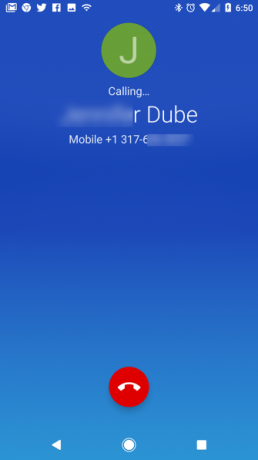
Prema Nacionalni zavod za sigurnost prometa, vozači koji telefoniraju tijekom vožnje imaju četiri puta veću vjerojatnost da će upasti u prometnu nesreću koja može dovesti do ozbiljnih ozljeda ili smrti.
Ako je hitna situacija ili nemate izbora za telefoniranje, nemojte podizati telefon da biste započeli biranje. To vam znatno povećava izglede da imate nezgodu. Umjesto toga, jednostavno recite "OK Google, nazovite [kontakt]."
Imajte na umu da je vođenje telefonskog razgovora i dalje oblik ometane vožnje. Nije gotovo toliko opasno kao držanje telefona i tipkanje, ali još uvijek dokazano smanjuje vrijeme reakcije tijekom vožnje.
Ako morate telefonirati tijekom vožnje, obavite to pomoću Google Assistant-a i činite to štedljivo.
4. Pokretanje GPS navigacije
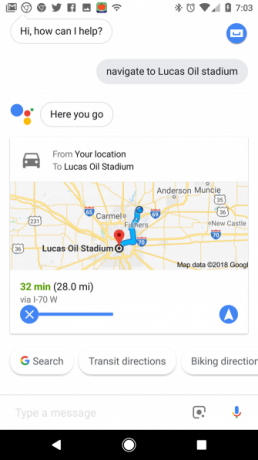

Google Maps još je jedna od mnogih Googleovih usluga integriranih s Assistantom. Nema razloga da morate upisati adrese u Google karte dok pokušavate voziti.
Kao i ostali zadaci koje smo spomenuli, Google Assistant olakšava vam pronalazak mjesta bilo gdje. Ostavi svoje telefon u kolijevci Najbolji nositelji telefona za automobile za postavljanje vašeg Android ili iPhoneDržač za automobil u automobilu omogućuje vam gledanje telefona tijekom vožnje, pružajući vam jednostavan pristup GPS-u, glazbi i više. Ovdje su nosači automobila koje biste trebali kupiti. Čitaj više , i pitajte ga kako doći do vašeg odredišta pomoću naredbe "Navigacija do [location]".
Google Assistant locirat će tvrtku ili adresu koju ste naveli i automatski otvoriti tu rutu u navigacijskom prikazu. Ovdje je ključno osigurati pokretanje izjave sa "navigacijom". Provjerite je li naziv lokacije nešto što Google može prepoznati u vašem lokalnom području.
Ostale glasovne naredbe za pomoć u vožnji Google Assistant-a za vožnju
Gore navedene naredbe pokrivaju većinu scenarija u kojima ćete možda trebati koristiti svoj telefon u automobilu. No, evo još nekoliko stvari pomoću kojih možete zadržati oči umjesto na svom telefonu:
- Uključi Bluetooth: Ako se zvuk vašeg telefona s autom spoji s Bluetoothom, ova će vam naredba dobro doći.
- Glasnoću pretvorite u [postotak]: Glasnoćom telefona možete podesiti na bilo koju razinu koristeći svoj glas.
- Kako je promet na putu do [odredišta]: Saznajte koliko je promet gust i koliko će vam trebati da stignete na svoje odredište.
- Gdje je najbliže [posao]: Pronađite najbližu benzinsku postaju, trgovinu, restoran ili bilo koji drugi posao.
- Kada je moj sljedeći događaj? Budite spremni kada dođete na posao ili u školu, tako što će vas Google Assistant pripremiti za prvi događaj u kalendaru dana.
- Igrajte vijesti: Držite ruke izvan radio kotača. Samo neka Google Assistant glumi jutarnje vijesti iz najvažnijih izvora vijesti poput NPR, USA Today, Fox News i još mnogo toga.
- Kreirajte sastanak [naziv događaja] za [datum i vrijeme]: Google Assistant stvorit će bilo koji događaj koji ste opisali u vrijeme i datum koji ste odredili.
Imajte na umu da mnoge države imaju zakone oko toga je li upotreba pametnog telefona bez upotrebe ruku tijekom vožnje zakonita. Obavezno provjerite te zakone prije upotrebe bilo koje od gornjih glasovnih naredbi.
Budite sigurni u automobilu tijekom vožnje
U savršenom svijetu nitko uopće ne bi koristio njihov telefon za vrijeme vožnje. Problem je u tome što sve previše ljudi i dalje to čini, na krajnje nesigurno.
Od vitalnog je značaja da uvijek držite oči na cesti i ruke za volanom.
I nemojte misliti da niste na sigurnom kada pišete tekst i hodate 8 Neuspjesi slanja teksta i hodanja: nemojte postati sljedeća žrtvaTekstovi i hodanje mogu biti izuzetno opasni. Pogledajte ove neuspjele videozapise da biste saznali više o sigurnom hodanju i pisanju poruka. Čitaj više - i na tlu se možete ozlijediti!
Ryan je diplomirao elektrotehniku. Radio je 13 godina u inženjerstvu automatizacije, 5 godina u IT-u, a sada je Apps inženjer. Bivši glavni urednik MakeUseOfa, govorio je na nacionalnim konferencijama o vizualizaciji podataka i bio je prikazan na nacionalnoj televiziji i radiju.
